지역 복제를 사용하는 방법(공개 미리 보기)
이 자습서에서는 Event Hubs Dedicated 네임스페이스에서 지역 복제를 사용하는 방법을 보여 줍니다. 이 기능에 대한 자세한 내용은 지역 복제 문서를 참조하세요. 이 문서에서는 다음 방법을 알아봅니다.
- 새 네임스페이스에서 지역 복제를 사용하도록 설정합니다.
- 기존 네임스페이스에서 지역 복제를 사용하도록 설정합니다.
- 계획된 승격 또는 장애 조치(failover)를 수행합니다.
- 네임스페이스에서 보조를 제거합니다.
필수 조건
지역 복제 기능을 사용하려면 지역 복제 기능을 사용할 수 있는 두 지역에 하나 이상의 전용 Event Hubs 클러스터가 있어야 합니다.
새 네임스페이스에서 지역 복제 사용
네임스페이스를 만드는 동안 및 네임스페이스를 만든 후에 지역 복제를 사용하도록 설정할 수 있습니다. 네임스페이스를 만드는 동안 네임스페이스에서 지역 복제를 사용하도록 설정하려면 다음을 수행합니다.
Event Hubs 클러스터의 Event Hubs 클러스터 페이지로 이동합니다.
왼쪽 메뉴에서 엔티티를 확장하고 클러스터 네임스페이스를 선택합니다.
지역 복제가 사용하도록 설정된 지역의 Event Hubs 클러스터에 Event Hubs 네임스페이스를 만들려면 클러스터 네임스페이스 페이지의 도구 모음에서 + 네임스페이스를 선택합니다. 네임스페이스 이름을 입력하고 지역 복제 사용을 선택합니다.

보조 지역 추가를 선택하고 해당 지역에서 실행되는 보조 지역 및 해당 Event Hubs Dedicated 클러스터를 선택합니다.

복제 일관성 모드로 비동기 또는 동기 복제 모드를 선택합니다. 비동기 일관성을 선택하는 경우 보조 지역이 주 지역보다 몇 분 뒤처질 수 있는 허용 시간을 입력합니다.

그런 다음 만들기를 선택하여 지리적으로 복제된 Event Hubs 네임스페이스를 만듭니다. 배포가 완료될 때까지 몇 분 정도 소요됩니다.
네임스페이스가 만들어지면 해당 네임스페이스로 이동하여 왼쪽 메뉴에서 지역 복제를 선택하여 지역 복제 구성을 확인할 수 있습니다.

기존 네임스페이스에서 지역 복제 사용
Azure Portal에서 Event Hubs 네임스페이스로 이동하고 왼쪽 메뉴에서 지역 복제를 선택합니다.
보조 지역 추가를 선택하고 해당 지역에서 실행되는 보조 지역 및 해당 Event Hubs Dedicated 클러스터를 선택합니다.
복제 일관성 모드로 비동기 또는 동기 복제 모드를 선택합니다. 비동기 일관성을 선택하는 경우 보조 지역이 주 지역보다 몇 분 뒤처질 수 있는 허용 시간을 입력합니다.

보조 지역이 추가되면 주 네임스페이스에 보관된 모든 데이터가 보조 지역에 복제됩니다. 전체 복제는 주 네임스페이스에 있는 데이터의 양인 다양한 요인에 따라 다소 시간이 걸릴 수 있습니다. 사용자는 보조 지역에 대한 지연을 모니터링하여 복제 진행률을 관찰할 수 있습니다.
보조 수준 올리기
구성된 보조 지역을 주 지역으로 승격할 수 있습니다. 보조 지역을 주 지역으로 승격하면 현재 주 지역이 보조 지역이 됩니다. 프로모션을 계획하거나 강제할 수 있습니다. 계획된 프로모션은 새 트래픽을 수락하기 전에 두 지역을 모두 따라잡을 수 있도록 합니다. 강제 프로모션은 가능한 한 빨리 적용되며 잡힐 때까지 기다리지 않습니다.
보조 지역을 주 지역으로 승격하려면 장애 조치(failover) 아이콘을 선택합니다.
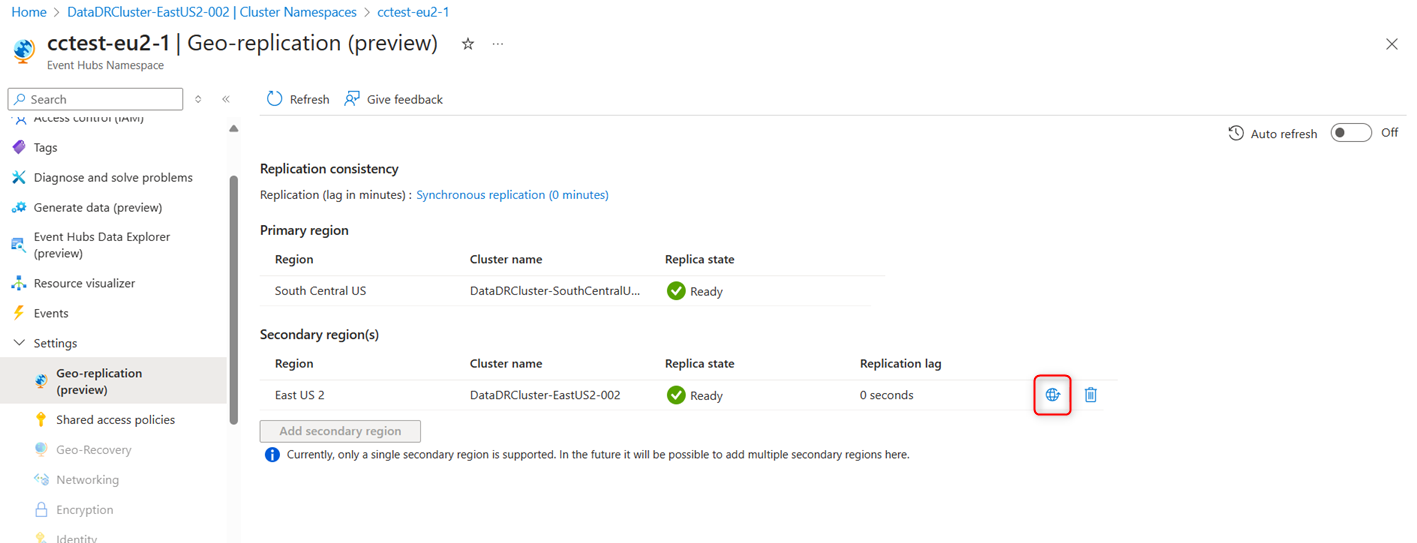
승격 흐름에서 계획 또는 강제를 선택할 수 있습니다. 계획된 승격을 시작한 후 강제 선택을 선택할 수도 있습니다. 프롬프트에 promote라는 단어를 입력하여 승격을 시작할 수 있습니다.

계획된 승격을 수행하는 경우 승격 프로세스가 시작되면 장애 조치(failover)가 완료될 때까지 새 주 복제본이 새 이벤트를 거부합니다. 승격 프로세스는 네임스페이스의 FQDN(정규화된 도메인 이름)을 선택한 지역으로 다시 지정하고, 두 지역 간의 데이터 복제를 완료하고, 새 주 지역을 활성화하도록 구성합니다. 승격은 클라이언트를 변경할 필요가 없으며 프로모션 이벤트 후에도 계속 작동합니다.
주 지역이 완전히 중단되는 경우에도 강제 승격을 수행할 수 있습니다.
보조 데이터베이스 제거
보조 지역과의 지역 복제 페어링을 제거하려면 왼쪽 메뉴에서 지역 복제를 선택하고 보조 지역을 선택한 다음 제거를 선택합니다. 프롬프트에서 delete라는 단어를 입력한 다음 보조 항목을 삭제할 수 있습니다.
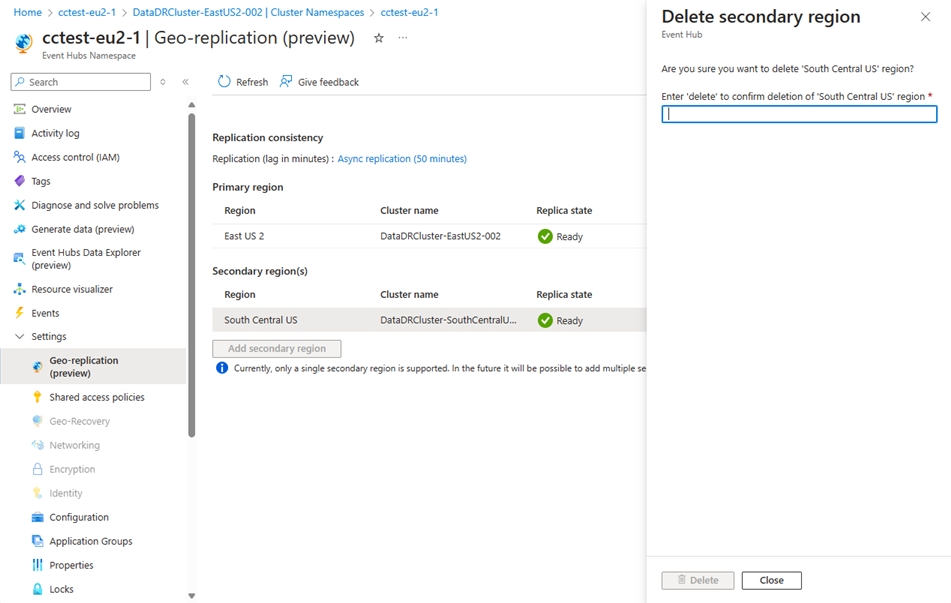
보조 지역이 제거되면 보관된 모든 데이터도 제거됩니다. 해당 지역 및 클러스터에서 지역 복제를 다시 사용하도록 설정하려면 주 지역 데이터를 다시 복제해야 합니다.
관련 콘텐츠
지역 복제 기능에 대한 개념 정보는 Azure Event Hubs 지역 복제를 참조하세요.